Recuperar Arquivos com Nomes Originais: É Possível?
- Início
- Suporte
- Dicas de Recuperação de Dados
- Recuperar Arquivos com Nomes Originais: É Possível?
Resumo
Recuperar dados com os nomes originais dos arquivos é possível utilizando as ferramentas e técnicas adequadas. O artigo aborda os fatores que influenciam o sucesso dessa recuperação, incluindo a retenção de metadados e estruturas de pastas. Explica o processo que ocorre quando um arquivo é apagado, destacando que os dados permanecem intactos inicialmente, embora seu espaço seja marcado como disponível para novos dados. O artigo também detalha um método para restaurar os nomes originais dos arquivos em um computador com Windows.
Tabela de conteúdo

Suporta recuperação de vários cartão SD suporta recuperação de dados de cartão SD, de cartão SDHC e de cartão SDXC.
Pode recuperar muitos tipos de arquivos imagens, vídeos, áudios, arquivos compactados, etc.
Operações fáceis Os iniciantes também podem operar rapidamente.
Suporta multi dispositivos Além de suporta cartão SD, ainda suporta pendrive, Windows, Mac e outros dispositivos.
Compatibilidade suporta sistema operacional de Windows e Mac.
Poderosa função de recuperação possa recuperar dados de diversos dispositivos
Suporta multi dispositivos cartões SD, pendrives, discos rígidos, computadores, etc.
Operações fáceis Os iniciantes também podem operar rapidamente.
Baixar GrátisBaixar GrátisBaixar GrátisJá 23564 pessoas baixaram!fsutil behavior set disabledeletenotify 1
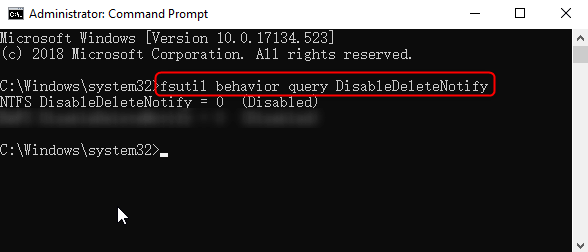
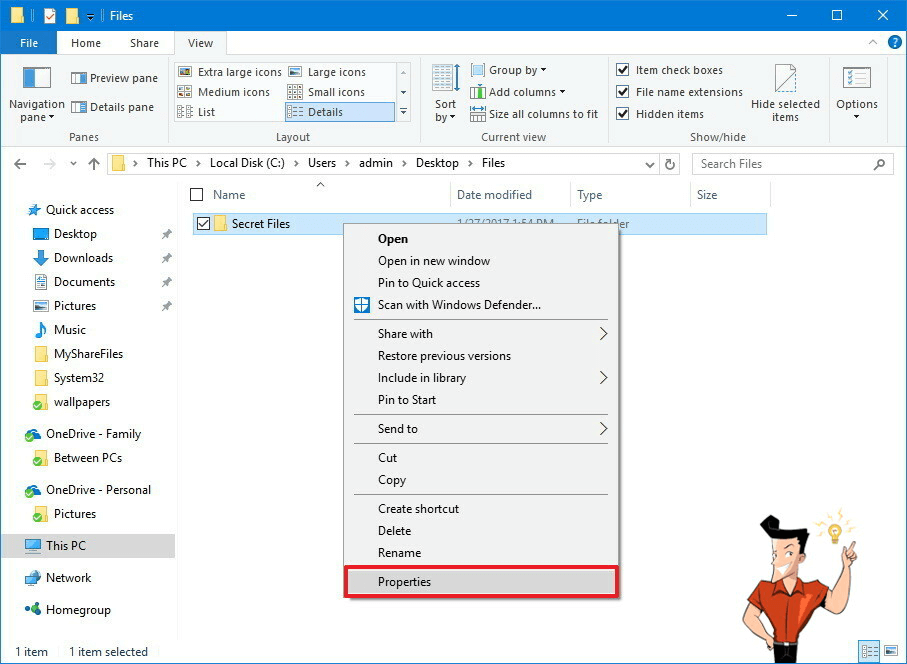
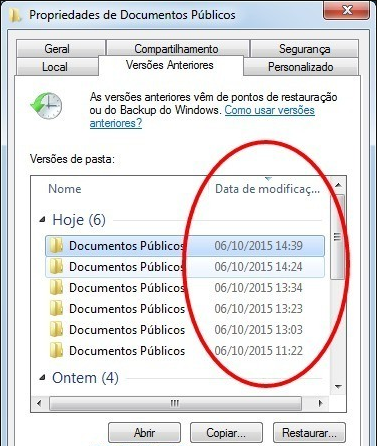

Suporta recuperação de vários cartão SD suporta recuperação de dados de cartão SD, de cartão SDHC e de cartão SDXC.
Pode recuperar muitos tipos de arquivos imagens, vídeos, áudios, arquivos compactados, etc.
Operações fáceis Os iniciantes também podem operar rapidamente.
Suporta multi dispositivos Além de suporta cartão SD, ainda suporta pendrive, Windows, Mac e outros dispositivos.
Compatibilidade suporta sistema operacional de Windows e Mac.
Poderosa função de recuperação possa recuperar dados de diversos dispositivos
Suporta multi dispositivos cartões SD, pendrives, discos rígidos, computadores, etc.
Operações fáceis Os iniciantes também podem operar rapidamente.
Baixar GrátisBaixar GrátisBaixar GrátisJá 23564 pessoas baixaram!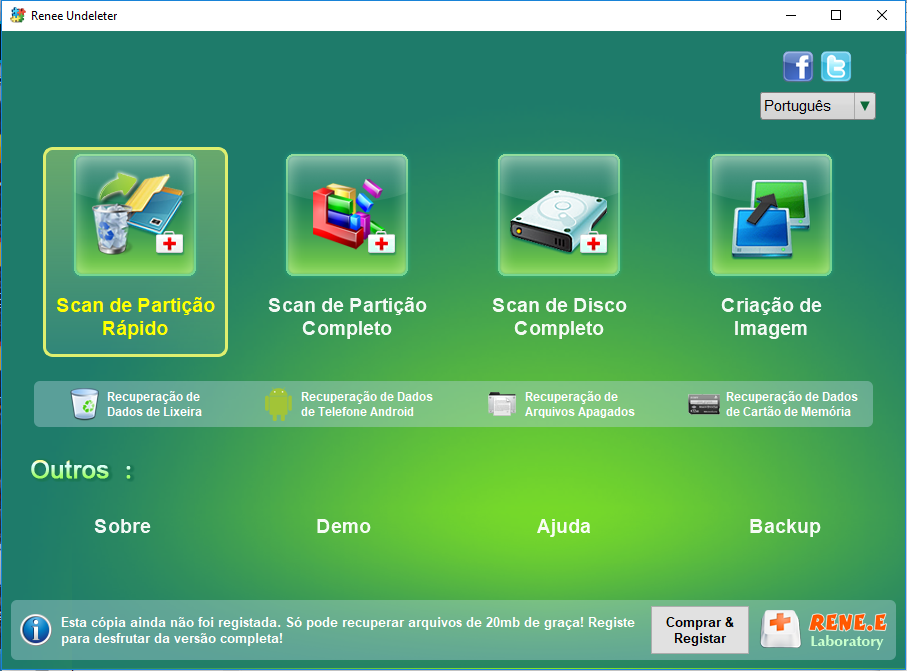
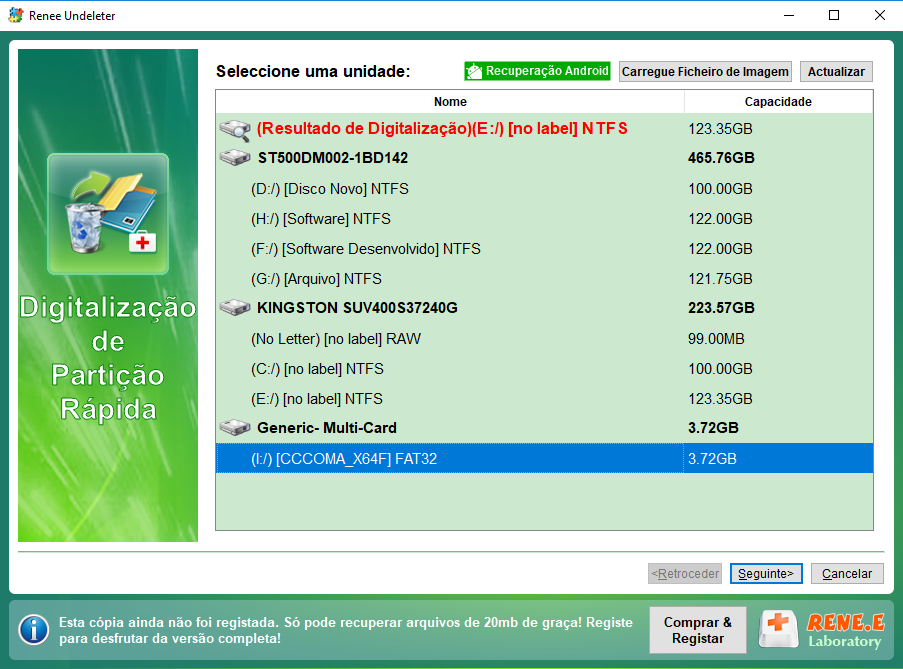
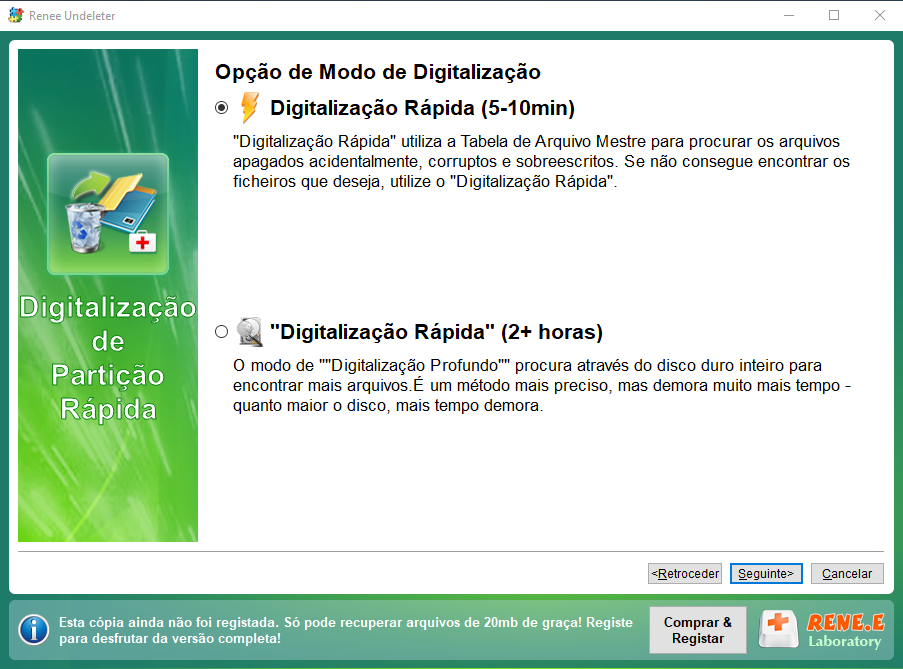

"Restaurar seus arquivos com o Histórico de Arquivos".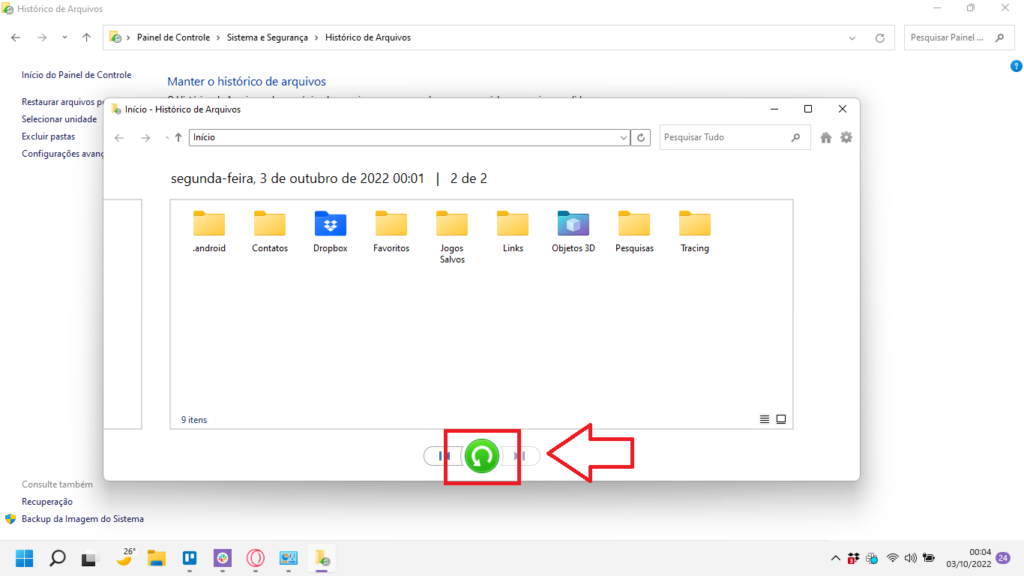
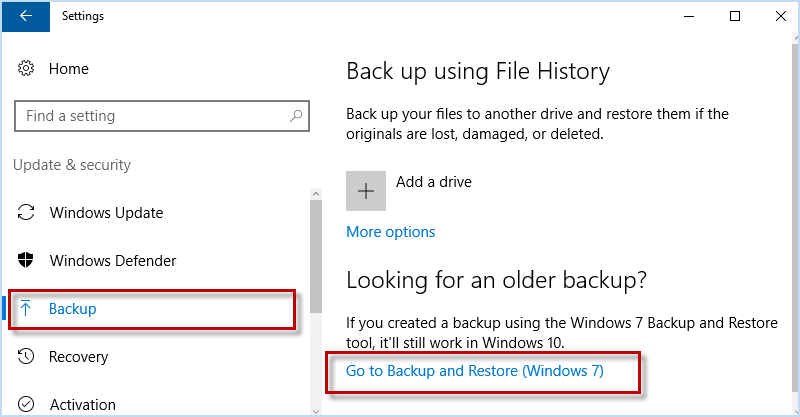
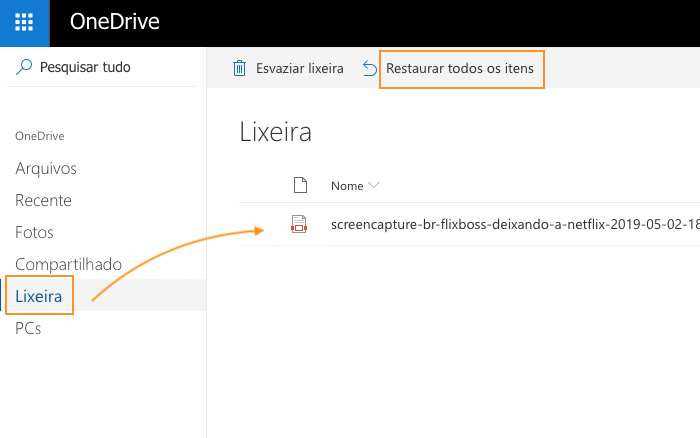

Suporta recuperação de vários cartão SD suporta recuperação de dados de cartão SD, de cartão SDHC e de cartão SDXC.
Pode recuperar muitos tipos de arquivos imagens, vídeos, áudios, arquivos compactados, etc.
Operações fáceis Os iniciantes também podem operar rapidamente.
Suporta multi dispositivos Além de suporta cartão SD, ainda suporta pendrive, Windows, Mac e outros dispositivos.
Compatibilidade suporta sistema operacional de Windows e Mac.
Poderosa função de recuperação possa recuperar dados de diversos dispositivos
Suporta multi dispositivos cartões SD, pendrives, discos rígidos, computadores, etc.
Operações fáceis Os iniciantes também podem operar rapidamente.
Baixar GrátisBaixar GrátisBaixar GrátisJá 23564 pessoas baixaram!Link relacionado :
06-09-2024
Pedro : O artigo aborda a questão de arquivos perdidos ou deletados de pen drives USB no Windows 10 e...
Como recuperar arquivos após ataque WannaCry?
17-05-2017
Ana : Se você for infelizmente atacado pelo ransomware WannaCry, você paga o resgate? Há realmente outra solução para salvar...
Forma mais fácil para recuperar arquivos do cartão SanDisk
29-07-2020
Luísa : Tutorial detalhado para ajudá-lo a grátis recuperar arquivos do cartão SanDisk de 20 MB de forma rápida e...
Como Liberar Espaço em Disco: Soluções Eficazes e Rápidas
05-08-2024
Luísa : O disco C é extremamente importante, pois é o disco rígido padrão de inicialização. Cada vez que ligamos...





